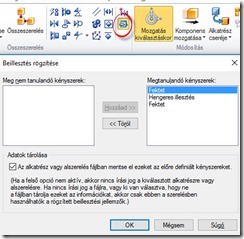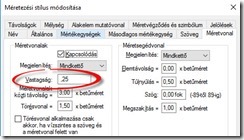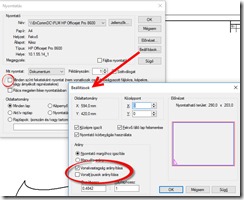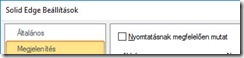Solid Edge tippek trükkök No.6
Múlt héten megrendezésre került az EPLM Nyílt napok 2016-os rendezvényünk. Nagy örömünkre szolgált, hogy a tavalyi évhez hasonlóan idén is rengetegen ellátogattatok hozzánk! A Váci úti irodánkban számos szakmai előadás mellett, rengeteg baráti hangulatú beszélgetést folytattunk, ami nagyon hasznos volt számunkra is hiszen jobban megismerhettük felhasználóink napi kihívásait.
Ezen beszélgetésekből merítve megérkezett a Tippek Trükkök No.6
1. Kényszerek megtanítása alkatrészeknek!
Ahogy megszokhattuk rengetek, automatizmust hozhatunk létre a Solid Edge-ben, ami meggyorsítja a napi munkánkat. Nincs ez máshogy a szerelésbe épülő alkatrészek esetében sem.
A beépülő elemeket kényszerekkel szoktuk ellátni, ki így ki úgy. Egy biztos, általában az alkatrészeket ugyanazon kényszertípusokkal szereljük be minden összeállításba. Ezeket a kényszereket megtaníthatjuk a modellnek. Ez által ha legközelebb beszereljük, akkor automatikusan felkínálja a megtanult kényszereket!
Ehhez annyit kell tennünk, hogy egyszer beépítjük a megtanítani kívánt alkatrészt (ellátjuk a szükséges kényszerekkel), majd kijelöljük. Kijelölés után aktívvá válik a Kényszer csoportban- a Beillesztés rögzítése parancs. Ha kiválasztottuk a megtanulandó kényszereket és egy OK gombbal elfogadtuk, akkor nincs más hátra, mint a teszt.
2. Vonalvastagságok nyomtatásnál
A Solid Edge műhelyrajzok nyomtatásakor mindig felmerül a kérdés, hogy mi alapján történik a vonalak nyomtatása? Nyomtatáskor minden esetben a stílusoknál (Kezdőlap-Méret-Stílus) beállított vonalvastagságot kapjuk vissza!
A méretvonalak vastagságának beállításához válasszuk a Stílus típusoknál a ’Méret’-et. Ezeket a beállításokat érdemes a sablonon elvégezni, hiszen akkor a később elkészített rajzokon már ezen értékeket veszik fel a vonalak.
3. Nyomtatási beállítások, trükkök:
A nyomtatási beállításoknál (Ctrl+P) lehetőséget nyújt a Solid Edge minden színt feketével nyomtatni.
Ha kicsit mélyebbre ásunk, akkor a további beállítások alatt találunk két lehetőséget, ami abban az esetben nagyon hasznos, ha például elkészítettünk egy ’A2-es rajzot’ viszont nyomtatni csak kisebb méretben tudjuk (A4). Ha az ’arányosítási chackbox-ban’ nincs pipa akkor nyomtatás során az eredeti vonalvastagság, vonalköz kerül nyomtatásra. Amint bepipáljuk a Solid Edge figyeli, hogy milyen lapra nyomtatunk és annak megfelelően arányosan módosítja a vonalvastagságot is!
Fontos: A nyomtató típusa nagymértékben befolyásolja a papírra vetett eredményt!
A Solid Edge beállítások alatt be lehet kapcsolni, hogy a nyomtatásnak megfelelően lássuk a rajzot!
+1:Ha szükséges A2-es méretbe nyomtatni, viszont csak A4-es nyomtatónk van akkor sem kell kétségbe esni hiszen az EPLM ADD ON CENTER erre is nyújt megoldást!
Ügyféltámogató mérnök, szakterülete a CAD rendszerek. Családi tradíciókat követve gépészmérnöknek készült, mi sem bizonyította jobban, mint általános iskolában rengeteg otthoni próbálkozás után egy tanfolyam keretén belül megismerkedett élete első CAD szoftverével. Számos CAD rendszerrel megismerkedett az évek során, így vált hobbijává a 3D tervezés. A Pécsi Tudományegyetem Műszaki Karán, jelentősen megtérült az előzőleg befektetett munkája, itt szerezte meg a tervezéshez elengedhetetlen ismereteit. Egy Solid Edge oktatás keretén belül fedezte fel az Enterprise Groupot, ahol rövidesen ügyféltámogató mérnökként csatlakozott a céghez. Örömmel tölti el, ha tudását megoszthatja másokkal és ha ezzel még segíteni is tud. A világ itt nyílt meg számára oktatások, emberi kapcsolatok, legújabb technológiák végtelen lehetőségével.